Gebruik van de Django Debug-werkbalk:
Het is een zeer nuttige debugging-tool die verschillende soorten informatie biedt met de foutpagina's. Het voegt een zijbalk in om HTML-verzoeken weer te geven die verschillende soorten informatie bevatten, zoals de versie van Python, Django en werkbalk, timinginformatie, weergave-informatie, uitvoeringstijdinformatie van SQL-query's, enz. Het is standaard niet geïnstalleerd met het Django-framework. Voer de volgende opdracht uit om de Django Debug Toolbar te installeren:.
$ pip3 installeer django-debug-toolbarVereisten:
Voordat u het script van deze tutorial oefent, moet u de volgende taken uitvoeren:.
- Installeer de Django versie 3+ op Ubuntu 20+ (bij voorkeur)
- Een Django-project maken
- Voer de Django-server uit om te controleren of de server goed werkt of niet.
Stel een Django-app in met de Django Toolbar-optie:
EEN. Voer de volgende opdracht uit om een Django-app met de naam te maken debug-app.
$ python3 beheren.py startapp debugappB. Voer de volgende opdracht uit om de gebruiker te maken voor toegang tot de Django-database:. Als u de gebruiker eerder hebt gemaakt, hoeft u de opdracht niet uit te voeren.
$ python3 beheren.py createsuperuserC. Voeg de app-naam toe aan de INSTALLED_APP deel van de instellingen.py het dossier.
INSTALLED_APPS = […
'debug-app',
'debug_toolbar'
]
D. Voeg het middleware-item toe voor de debug-werkbalk in de MIDDENGOED deel van instellingen.py.
MIDDLEWARE = […
'debug_toolbar'.middleware.DebugToolbarMiddleware',
]
E. Maak een map met de naam Sjablonen binnen in de debug-app map en stel de Sjablonen locatie van de app in de SJABLONEN deel van de instellingen.py het dossier.
SJABLONEN =[
… .
'DIRS': ['/home/fahmida/django_pro/validationapp/templates'],
… .
,
]
F. Voeg de volgende regels toe aan het einde van de instellingen:.py-bestand om de Django-werkbalk weer te geven.
INTERN_IPS = ['127.0.0.1'
]
Maak de benodigde bestanden voor de app:
U kunt de Django-werkbalkoptie in elke bestaande Django-app controleren of door nieuwe bestanden te maken voor een nieuwe Django-app. Een nieuwe Django-app genaamd debug-app is gemaakt in het vorige deel van deze tutorial. In dit deel van deze tutorial wordt een eenvoudig HTML-bestand gemaakt dat de basis-URL weergeeft wanneer de Django-server start.
Maak een HTML-bestand met de naam index.html met het volgende script dat een eenvoudige koptekst laat zien.
inhoudsopgave.html
Django Toolbar gebruiken
Wijzig de keer bekeken.py bestand met het volgende script om de . weer te geven inhoudsopgave.html bestand in de browser.
keer bekeken.py
# Importeer rendermodulevan django.sneltoetsen import render
# Indexfunctie toevoegen om html-bestand te laden
def index(verzoek):
return render(verzoek, 'index'.html')
Wijzig de URL's.py bestand van het Django-project met het volgende script:. Aan het begin van het script waren twee paden gedefinieerd om het Django-beheerdashboard en de inhoud van: inhoudsopgave.html. Vervolgens was er een ander pad gedefinieerd voor het weergeven van de debug-werkbalk als de DEBUG ingesteld op waar in de instellingen.py.
URL's.py
# Instellingen importerenvan django.conf import instellingen
# Importeer inclusief en pad
van django.URL's importeren omvatten, pad
# Beheermodule importeren
van django.bijdrage import beheerder
# Weergave importeren
van importweergaven voor debugapp
# Definieer de paden voor de app
urlpatronen = [
pad('admin/', beheerder.website.URL's),
pad(", weergaven.inhoudsopgave),
]
# Django Debug Toolbar toevoegen
als instellingen.DEBUG:
import debug_toolbar
urlpatronen +=[
path('__debug__/', include(debug_toolbar.URL's)),
]
Voer nu de Django-server uit en voer de volgende URL uit vanuit de browser:.
http://localhost:8000
Als de Django-werkbalk correct is geïnstalleerd en geconfigureerd, verschijnt de debug-werkbalkoptie aan de rechterkant van de browser, zoals in de volgende afbeelding.
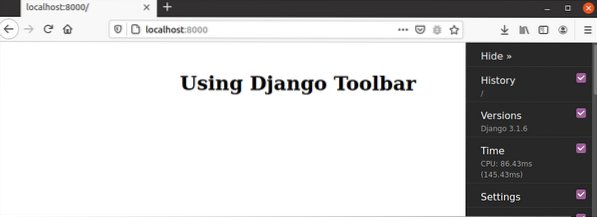
Als de gebruiker klikt op de Geschiedenis optie, dan wordt de geschiedenisinformatie van de huidige pagina weergegeven zoals in de volgende afbeelding:. De uitvoeringstijd, aanvraagmethode, pad, aanvraagvariabelen en de knop voor de actie worden weergegeven.
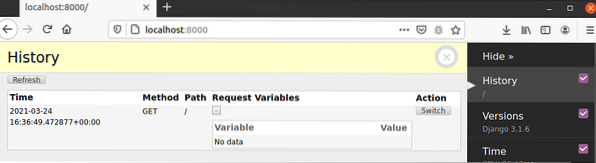
Als de gebruiker klikt op de versies optie de versie-informatie van Django, Python en andere geïnstalleerde modules wordt weergegeven. De volgende uitvoer toont de versie-informatie van Django, Python, debug_toolbar en Django REST Framework.
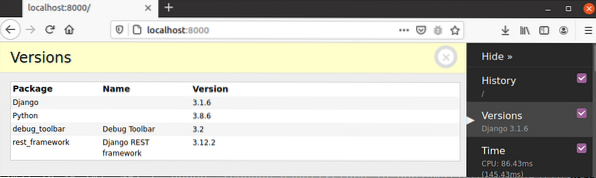
Als de gebruiker klikt op de Tijd optie, dan wordt de informatie over de gebruikstijd van verschillende soorten bronnen, inclusief de browser, weergegeven.
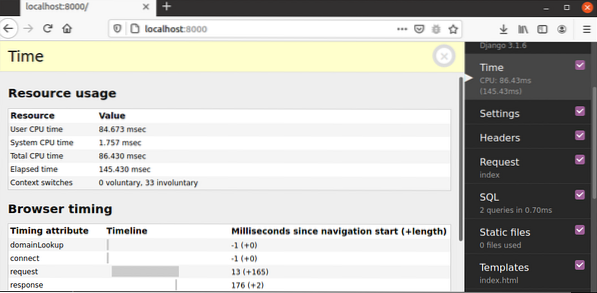
Als de gebruiker klikt op de Instellingen optie, dan alle informatie van de instellingen.py bestand wordt weergegeven.
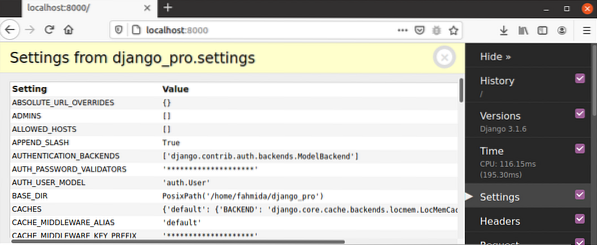
Als de gebruiker klikt op de Sjablonen optie, dan wordt de informatie van de sjabloonlocatie van de uitvoerende app en het pad van de huidige sjabloonpagina weergegeven.
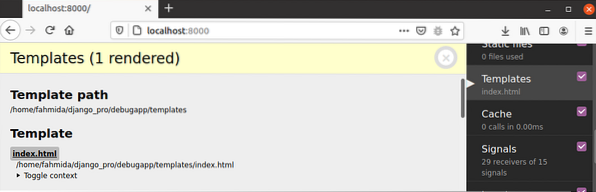
Als de gebruiker klikt op de SQL optie, dan wordt de informatie over de SQL-query's weergegeven, zoals weergegeven in de uitvoer.
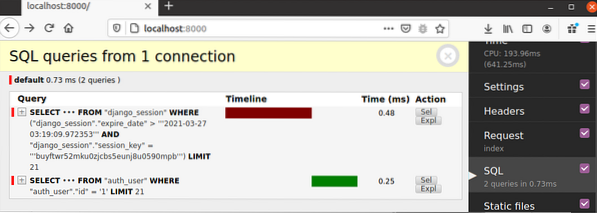
Conclusie:
De Django-debug-werkbalk heeft veel opties om de Django-app te onderzoeken en speelt een belangrijke rol bij het heel gemakkelijk opsporen van fouten. Hoe deze werkbalk kan worden geïnstalleerd, geconfigureerd en enkele veelvoorkomende opties van deze werkbalk werden uitgelegd in deze tutorial om de Django-ontwikkelaar te helpen bij het debuggen van de Django-applicatie. Nadat de applicatie-ontwikkeling is voltooid, moet de foutopsporingsmodus worden uitgeschakeld op het moment dat de applicatie wordt geïmplementeerd.
 Phenquestions
Phenquestions


